คำถามง่ายๆ: TruePlay คืออะไร ทำงานอย่างไร และเปิดใช้งานอย่างไร
คุณเคยได้ยินเกี่ยวกับคุณลักษณะใหม่ของWindows 10ที่เรียกว่าTruePlayหรือGame Monitorหรือไม่? ถ้าคุณชอบเล่นเกมมาก และคุณใช้คอมพิวเตอร์ที่ใช้Windows 10สำหรับเล่นเกม คุณอาจเคยเห็นคำเหล่านี้มีการอ้างอิงถึงบางที่ในWindows(Windows 10) 10 Microsoftไม่ได้ทำให้ชัดเจนว่าTruePlayคืออะไรหรือทำอะไร แต่เราได้รวบรวมข้อมูลที่มีไม่เพียงพอและพยายามทำความเข้าใจ นี่คือคำจำกัดความที่สมบูรณ์ที่สุดของTruePlayที่เราคิดได้:
หมายเหตุ:(NOTE:)ภาพหน้าจอที่ใช้ในบทความนี้มาจากWindows 10(Windows 10)พร้อมFall Creators Update Windows 10 Fall Creators Updateเปิดให้ใช้งานฟรีสำหรับ ผู้ใช้ Windows 10 ทุก คน เริ่มตั้งแต่วันที่ 17 ตุลาคม(October 17th) 2017
TruePlay จากWindows 10และ Xbox One คืออะไร
น่าเสียดาย ไม่มีใครนอกจากMicrosoftที่รู้ว่าTruePlayคืออะไรและทำอะไรอยู่ อย่างน้อย ณ จุดนี้ สิ่งเดียวที่เรารู้อย่างแน่นอน(for sure)เกี่ยวกับTruePlayคือ:
- TruePlayมีไว้สำหรับเกมเมอร์ที่เล่นเกมที่ใช้ บริการ Xbox Liveเช่นForza 7 Motorsport , Halo Wars(Halo Wars 2) 2 หรือMinecraft อย่างไรก็ตาม การสนับสนุนคุณลักษณะนี้อาจต้องมีการพัฒนาเพิ่มเติมจากบริษัทที่สร้างเกมที่คุณเล่น
- TruePlayน่าจะเป็นระบบป้องกันการโกงที่สร้างขึ้นในคอมพิวเตอร์ Windows 10(Windows 10)และคอนโซลXbox One
- เดิมที TruePlay(TruePlay)เรียกว่าGame Monitorและในขณะนี้เป็นเพียง"ตัวยึดตำแหน่งภายใน Windows UI [อินเทอร์เฟซผู้ใช้]"("a placeholder within the Windows UI [user interface]")และ"เกมของคุณจะไม่ได้รับผลกระทบในขณะนี้"("your games cannot be affected at this time.")
- TruePlayมีให้บริการในWindows 10 Fall Creators Updateหรือใหม่กว่า Windows 10เวอร์ชันเก่าไม่มีคุณสมบัตินี้
คุณสามารถอ่านประกาศอย่างเป็นทางการจากMicrosoftได้ในบล็อกโพสต์(blog post) นี้ : ประกาศ Windows 10 Insider Preview Build 16251 สำหรับพีซี & Build 15235 สำหรับมือ(Announcing Windows 10 Insider Preview Build 16251 for PC & Build 15235 for Mobile)ถือ นอกจากนี้ ครั้งแรกที่Microsoftกล่าวถึงคุณสมบัติการเล่นเกม(gaming feature) ใหม่นี้ คือเมื่อพวกเขาเปิดตัวWindows 10 Insider Preview Build 16199เมื่อมันถูกเรียกว่าGame Monitor(Game Monitor)แทนTruePlay

ในWindows 10 Fall Creators Update Microsoft อธิบายคุณลักษณะ นี้ดังนี้: "การเล่นเกมจะสนุกมากขึ้นเมื่อทุกคนเล่นอย่างยุติธรรม เราจะแชร์ข้อมูลระบบกับเกมโดยใช้ TruePlay เพื่อให้แน่ใจว่าทุกอย่างดำเนินไปอย่างที่ควรเป็น" ("Gaming is more fun when everyone plays fairly. We will share system info with games using TruePlay to make sure everything runs the way it was meant to.")และยังระบุด้วยว่า"การปิดนี้อาจจำกัดเกมที่คุณเล่นได้"("Turning this off may limit the games you can play.")
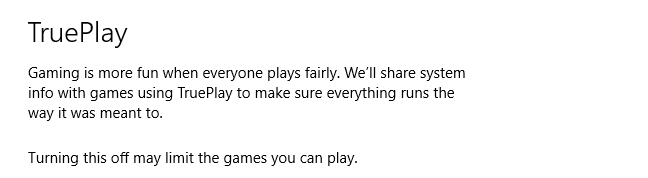
บริษัท ไม่ได้สนใจที่จะแบ่งปันรายละเอียดใด ๆ เกี่ยวกับการ ทำงานของ TruePlayหรือเกมที่จะมีผล อย่างไรก็ตาม เป็นที่ชัดเจนว่าคนขี้โกงอาจจะมีช่วงเวลาที่ยากลำบากในอนาคตเมื่อเล่นเกมผ่านบริการXbox Live บางทีTruePlay อาจ ตั้งใจเป็นเครื่องมือเพื่อให้แน่ใจว่าการเล่นเกมแบบผู้เล่นหลายคน(multiplayer gameplay)จะมีเกียรติมากขึ้น? บางทีTruePlay อาจ ถูกลิขิตมาให้นักเล่นเกมที่เล่นเกมแบบผู้เล่นหลายคนเล่นอย่างยุติธรรม? เราสามารถคาดเดาได้ ณ จุดนี้เท่านั้น
คุณพบคุณลักษณะ TruePlay(TruePlay feature)ในWindows 10ได้ที่ไหน
คุณลักษณะTruePlayในWindows 10อยู่ในแอปการตั้งค่า (Settings)เปิด แอป การตั้งค่า(Settings)โดยทำตามวิธีใดวิธีหนึ่งจากคู่มือนี้ หากคุณกำลังรีบคลิกหรือแตะ ที่ (click or tap)ปุ่มล้อเฟือง(cogwheel button)ขนาดเล็กจากเมนู(Start Menu)เริ่ม หรือกดปุ่มWindows + Iบนแป้นพิมพ์พร้อมกัน

ภายในการตั้งค่า(Settings)เปิดหมวดเกม(Gaming)

ที่ด้านซ้ายของ หน้าต่าง การตั้งค่า(Settings)คุณจะพบตัวเลือกที่เรียกว่าTruePlay
คลิกหรือกดเลือก จากนั้น การตั้งค่าและข้อมูลที่เกี่ยวข้องกับ TruePlayจะถูกโหลดที่ด้านขวาของหน้าต่าง
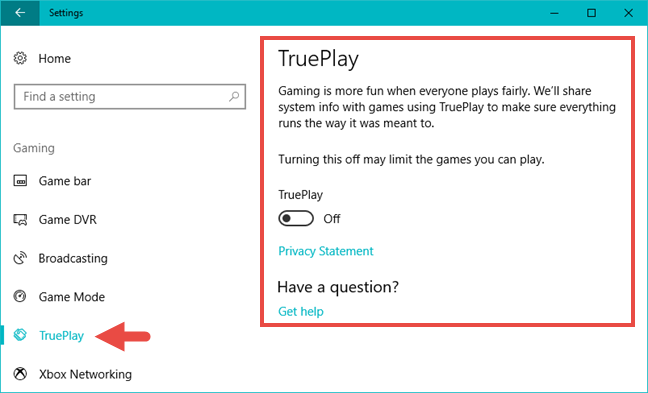
วิธีเปิดหรือปิดใช้งาน TruePlay ในWindows 10
ใน หน้า TruePlayจาก แอป การตั้งค่า(Settings)คุณจะได้รับสวิตช์เพียงตัวเดียว โดยค่าเริ่มต้น จะถูกปิด(Off)

หากคุณต้องการเปิดใช้งาน คุณสมบัติ TruePlayจากWindows 10คุณสามารถเปิดสวิตช์(On)ได้
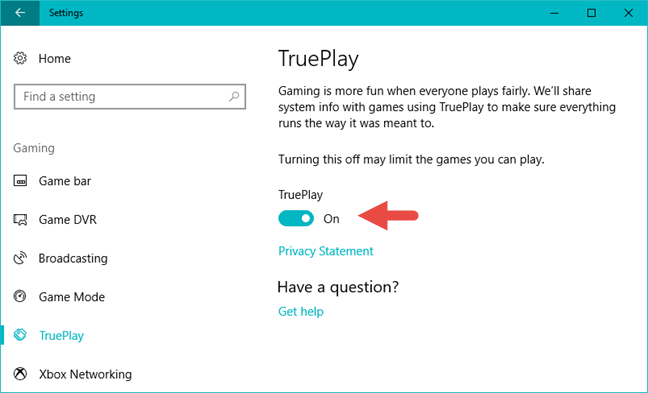
แม้ว่าTruePlayจะไม่ทำอะไรในตอนนี้ แต่มีแนวโน้มว่าMicrosoftจะทำให้ใช้งานได้ในอีกไม่กี่เดือนข้างหน้า เมื่อMicrosoftเผยแพร่การอัปเดตสำหรับคุณลักษณะนี้และทำให้ใช้งานได้ เราจะอัปเดตบทความนี้ด้วย
บทสรุป
คุณคิด อย่างไรเกี่ยวกับ คุณลักษณะ TruePlayจากWindows 10 คุณคิดว่ามันจะทำอย่างไร? เป็นสิ่งที่คุณต้องการในประสบการณ์การเล่นเกม(gaming experience) ของคุณ สำหรับWindows 10และ Xbox One หรือไม่? อย่าลังเลที่จะแสดงความคิดเห็นด้านล่าง
Related posts
วิธีการใช้หน้าจอใน Steam และสถานที่ของพวกเขา
วิธีการปิด Sticky Keys ใน Windows 10
4 วิธีในการถ่ายภาพ VLC screen และบันทึกเฟรมวิดีโอ
Windows Game Mode คืออะไร Game Mode ทำอะไร
วิธีการเล่นเพลงใน Windows Media Player
6 สิ่งที่คุณสามารถทำได้ด้วยแอป Xbox ใน Windows 10
วิธีใช้แอปวิดีโอใน Windows 8.1 เพื่อเล่นภาพยนตร์ที่จัดเก็บไว้ในเครื่อง
วิธีเปิดรูปภาพใน Windows 10 และ Windows 11 (10 วิธี)
หยุด OneDrive จากการสร้างอัลบั้มรูปภาพอัตโนมัติใน 3 ขั้นตอน
วิธีเผยแพร่รูปภาพของคุณบน Facebook โดยใช้ Photo Gallery
วิธีเลือก GPU เริ่มต้นสำหรับเกมหรือแอพใน Windows 11
วิธีทดสอบและใช้เว็บแคมของคุณใน Windows 10 ด้วยแอพ Camera
5 วิธีที่จะหารูปแบบของกราฟิกการ์ดที่แน่นอนของคุณโดยไม่ต้องเปิดเครื่องคอมพิวเตอร์ของคุณ
วิธีการหมุนวิดีโอที่ไม่ตรงประเด็นโดยใช้ Windows Movie Maker
94 คำสั่งและคำถามที่สนุกที่สุดของ Cortana สำหรับเมื่อคุณต้องการหัวเราะ
วิธีแก้ไขรูปภาพและวิดีโอที่ถ่ายด้วยแอพ Camera ใน Windows 8.1
การเผยแพร่และแชร์วิดีโอ Windows Movie Maker ด้วย OneDrive
เลือกซื้อของออนไลน์และใช้ Windows Media Guide กับ Windows Media Player 12
วิธีใช้ Audacity เพื่อย้อนกลับเสียงใน Windows
วิธีการให้คะแนนและตั้งค่าสถานะรูปภาพใน Windows Photo Gallery
